Immagina di guardare un programma televisivo o un film in un cinema, ma non sei in grado di seguire ciò che sta accadendo. È possibile che l'audio venga riprodotto troppo velocemente perché tu possa tenere il passo o che tu non capisca cosa viene detto.
In casi come questi, i sottotitoli sono la caratteristica più preziosa. Oltre ad aiutarti a comprendere cosa sta succedendo in un programma o in un film, i sottotitoli sono un ottimo modo per imparare una lingua straniera.
Puoi imparare una nuova lingua immergendoti in quella cultura. E quale modo migliore per farlo se non guardare un film con i sottotitoli nella lingua di destinazione? Le app per i sottotitoli per Android e iOS possono essere facilmente scaricate e utilizzate per ottenere i sottotitoli di un video. Abbiamo compilato un elenco delle prime 10 app per sottotitoli per dispositivi Android e iOS.
Parte 1. 5 miglior editor di sottotitoli per Android
Trovare una buona app per i sottotitoli non è complicato, ma può diventare frustrante se non sai dove cercare. Tuttavia, le seguenti applicazioni ti forniranno i sottotitoli dei video sul tuo dispositivo Android.
1. Ottieni i sottotitoli
Get Subtitles è un'applicazione Android gratuita per gli appassionati di TV e film che ti consente di ottenere i sottotitoli in una lingua diversa per guardare i video. Si integra perfettamente con i tuoi lettori multimediali locali come VLC, MX e altri.
L'app ti consente di cercare i film digitandone i titoli nella barra di ricerca. Non è necessario avere il file sul telefono. Sono supportate oltre 170 lingue, tra cui inglese, cinese, tedesco, spagnolo, francese, portoghese e varie altre lingue.
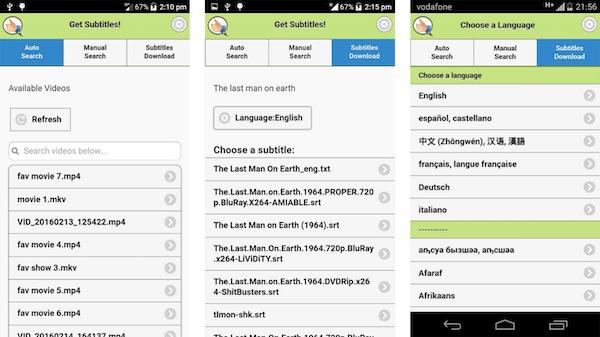
Pro
Più di 170 lingue
Semplice integrazione
Facile da usare
Contro
Alcune funzionalità sono a pagamento
Troppi annunci
2. SubE
L'app SubE per Android è uno strumento fantastico per modificare i sottotitoli. Usa questo software gratuito e semplice per modificare i sottotitoli sul tuo smartphone Android. Puoi scaricare e installare gratuitamente questo software dal Play Store sul tuo smartphone Android per iniziare a modificare i sottotitoli dei video.
Puoi utilizzare questa applicazione per modificare i sottotitoli immediatamente sul tuo smartphone Android, che supporta l'estensione dei file .srt. Puoi aggiungere o eliminare i sottotitoli da un video Android grazie a questa app.
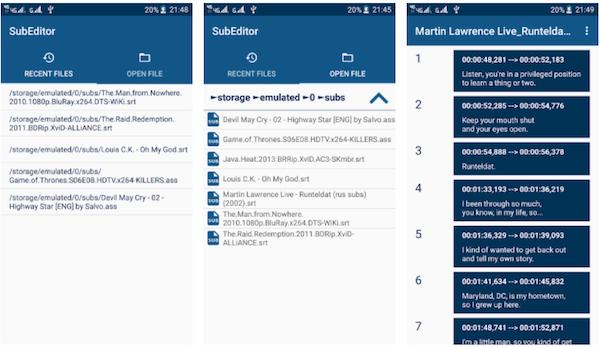
Pro
Semplice
Modifica i sottotitoli
Formati multipli
Contro
Elaborazione lenta
Funzioni a pagamento
3. Kaptioned
Utilizzando Kaptioned, puoi visualizzare film, episodi TV e altri contenuti multimediali con sottotitoli in diverse lingue sul tuo smartphone Android. I sottotitoli per un determinato video possono essere facilmente trovati utilizzando l'eccellente funzione di ricerca dell'app che fornisce automaticamente i sottotitoli per i file multimediali del tuo dispositivo.
Inoltre, include un'opzione di filtro che ti consente di ordinare i sottotitoli per episodi e stagioni. Puoi utilizzare l'app del tuo lettore multimediale preferita sul tuo smartphone per guardare i video con i sottotitoli, una volta ottenuti.
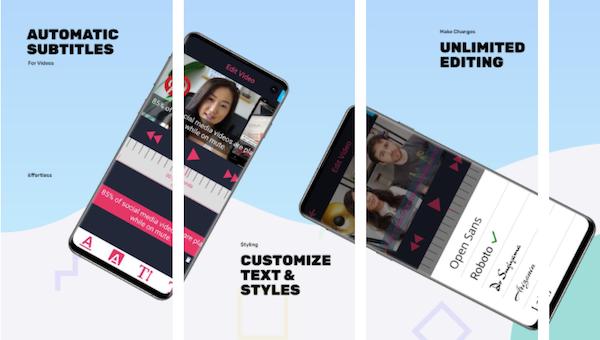
Pro
Funzione di ricerca
Sottotitoli per file multimediali
Opzione filtro
Contro
Arresti anomali
Non facilmente navigabile
4. FoxSub
L'app FoxSub ti consente di scaricare facilmente i sottotitoli in diverse lingue. È incredibilmente personalizzabile in termini di tipi di file che può gestire. Ci riferiamo al fatto che può gestire vari formati video e audio, inclusi file SubStationAlpha, SRT e VTT.
Oltre a catturare registrazioni audio dai film, il programma può anche disegnare forme d'onda a una velocità vertiginosa. Le regioni possono essere create trascinando le forme d'onda.
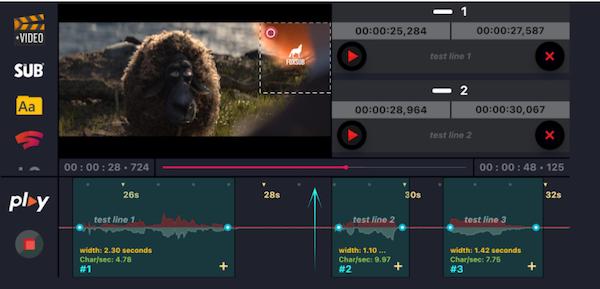
Pro
Crea video all-in-one
Interfaccia facile da usare
Dispone di tutti gli strumenti di cui hai bisogno
Contro
La versione gratuita ha dei limiti
5. MixCaptions
MixCaptions è un'app iOs e Android che aggiunge automaticamente sottotitoli ai video in 23 lingue. Ti consente di accedere ai sottotitoli di Instagram gratuitamente o anche con opzioni premium. Crea sottotitoli video accattivanti utilizzando questa app per migliorare il tempo di visualizzazione dei video.
Può trascrivere fino a 30 minuti di filmati preregistrati e può anche essere utilizzato per modificare i sottotitoli da voce a testo. Ti consente inoltre di spostare i sottotitoli nella parte superiore, centrale o inferiore dello schermo.
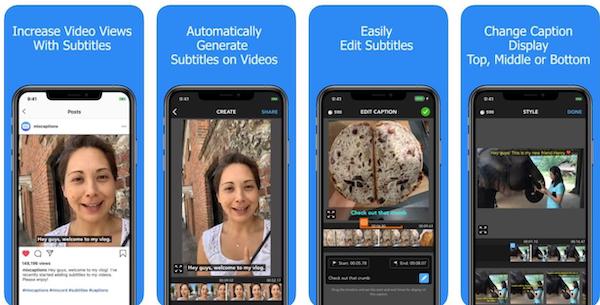
Pro
Supporta tutti i formati di file più diffusi
Elaborazione rapida
Tradotto in molte lingue
Contro
Non gratuito
Parte 2. 5 migliori app per i sottotitoli per iPhone
Le seguenti applicazioni ti forniranno i sottotitoli dei video sul tuo dispositivo iOS.
1. MixCaptions per iOS
Questa app intelligente per Android e iOS aiuta i produttori di contenuti video a rafforzare la loro presenza sui social media. La tecnologia può tradurre automaticamente i dialoghi video per offrire i sottotitoli e può convertire la voce in testo e fornire i sottotitoli. Ovviamente, dovrai aggiornarli per maggiore precisione, ma la funzione di riconoscimento vocale arricchisce notevolmente l'app. È disponibile in più di due dozzine di lingue, tra cui finlandese, francese, tedesco e inglese, solo per citarne alcune.
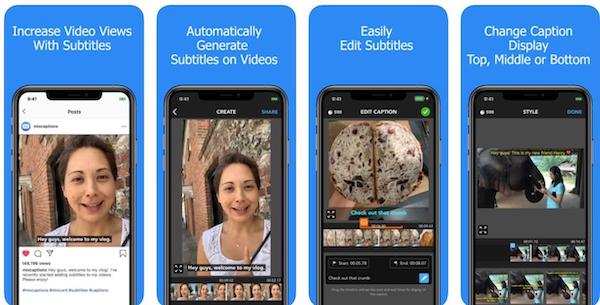
Pro
È disponibile una versione gratuita del programma.
Facile da usare
Contiene un'ampia gamma di caratteristiche e funzioni.
Contro
Non tutte le funzionalità sono gratuite
2. Subtitles Viewer
Questa app di sottotitoli per film solo per iOS è un compagno eccellente se ti piace guardare le serie televisive e i film in lingue che non conosci o che stai imparando. Puoi cercare i sottotitoli online su opensubtitles.org per i sottotitoli che desideri. L'app contiene sottotitoli per serie TV e film in varie lingue, tra cui inglese, spagnolo, mandarino e hindi.
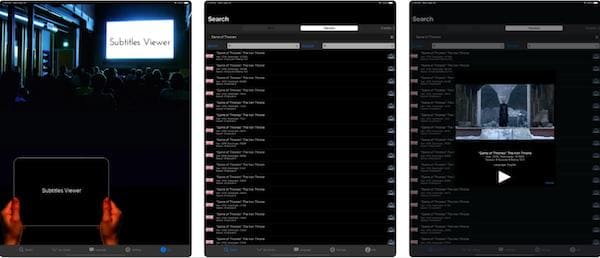
Pro
Un'interfaccia utente facile da usare
Funziona bene con gli abbonati e ha tutti gli strumenti essenziali
Funzioni gratuite
Contro
Complesso per principianti
3. SubCap</ h3>
L'app Subcap aggiunge automaticamente i sottotitoli ai video condivisi sui social media. Subcap ti consente di registrare o caricare contemporaneamente un video dalla tua raccolta. Utilizzando questo strumento, puoi modificare o copiare la trascrizione dell'audio che stai ascoltando.
Il creatore di sottotitoli automatici di Subcap utilizza l'intelligenza artificiale per produrre sottotitoli completamente corretti. Oltre all'inglese, SubCap ti consente di aggiungere i sottotitoli ai tuoi film in altre 125 lingue e varianti.
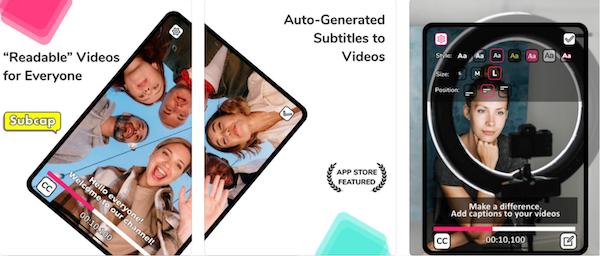
Pro
Aggiunta e modifica dei sottotitoli
Modifica trascrizione
Semplice editor video
Contro
Non riconosce i file di grandi dimensioni
4. MySubtitle
Aggiungere i sottotitoli ai tuoi video non è mai stato così facile come con MySubtitle, un'app iOS. Un programma di editing video chiamato MySubtitle ti consente di aggiungere sottotitoli e immagini ai tuoi video. Una volta terminata la modifica, puoi condividere facilmente il tuo lavoro con i tuoi amici o sui social media. Stile e semplicità lo hanno reso uno degli editor di sottotitoli iOS più popolari.
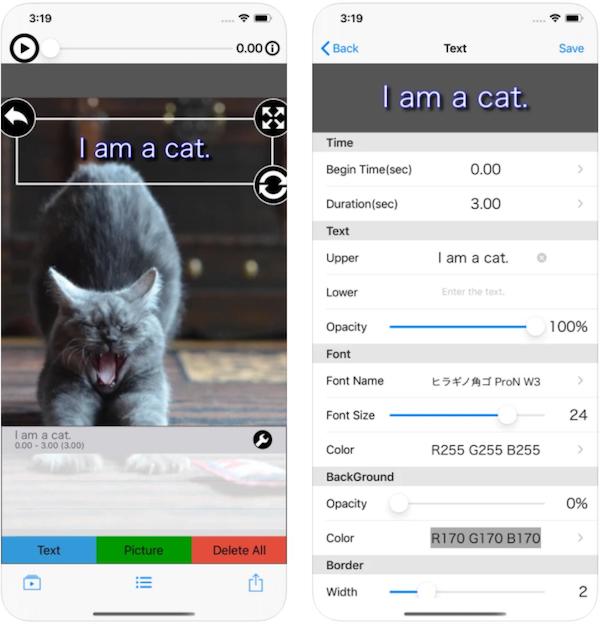
Pro
Aggiunta sottotitoli
Condividi file sui social media
Ha funzionalità di modifica avanzate
Contro
Impossibile scaricare i sottotitoli
5. Add Subtitles Automatic
Add Subtitles Automatic è un software di sottotitoli per iOS di prim'ordine. Con questa app puoi aggiungere immediatamente i sottotitoli ai tuoi film.
I sottotitoli vengono generati automaticamente in base all'audio nel video utilizzando la funzione di riconoscimento vocale integrata dell'app. I sottotitoli vengono generati automaticamente ogni volta che parli o fai un discorso. Con questa app tradurre i sottotitoli da una lingua all'altra è un gioco da ragazzi.
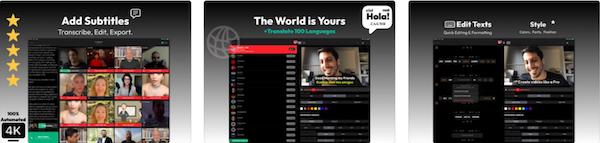
Pro
Supporta tutti i formati di sottotitoli più diffusi
Modifica dei sottotitoli
Funzione di riconoscimento vocale
Contro
La versione gratuita ha delle limitazioni
Parte 3. Il miglior editor di sottotitoli per Windows/Mac da non perdere
La maggior parte delle app per i sottotitoli sopra recensite presenta vari problemi come elaborazione lenta, annunci costanti e funzionalità premium. Ti consigliamo di utilizzare Wondershare UniConverter, il miglior editor di sottotitoli per Windows/Mac, per eliminare questi problemi.
Wondershare UniConverter è un potente convertitore video con molte preziose funzionalità. Viene usato per convertire file video, ridurre le dimensioni dei file video, modificare file video, creare DVD e altro ancora. Puoi anche aggiungere i sottotitoli al tuo film Premiere Pro grazie a Wondershare UniConverter.
Nella cassetta degli attrezzi di UniConverter's è inclusa una nuova funzionalità che consente agli utenti di creare nuovi sottotitoli per i film, scaricare sottotitoli online, importare direttamente i sottotitoli nei video e modificare il testo dei sottotitoli.</p >
Wondershare UniConverter — Toolbox video tutto in uno per Windows e Mac.
Anteprima dei sottotitoli in tempo reale.
Personalizza gli stili dei sottotitoli per tutti i sottotitoli.
Supporto per formati multi-video e sottotitoli.
Aggiungere i sottotitoli ai tuoi video è facile.
Crea automaticamente i sottotitoli dei video.
Ora che abbiamo trattato le funzionalità essenziali di Wondershare UniConverter, vediamo come utilizzarlo per aggiungere sottotitoli video su dispositivi Windows/Mac.
Passaggio 1: apri l'applicazione e fai clic sull'opzione di modifica dei sottotitoli nella Casella degli strumenti.</p >
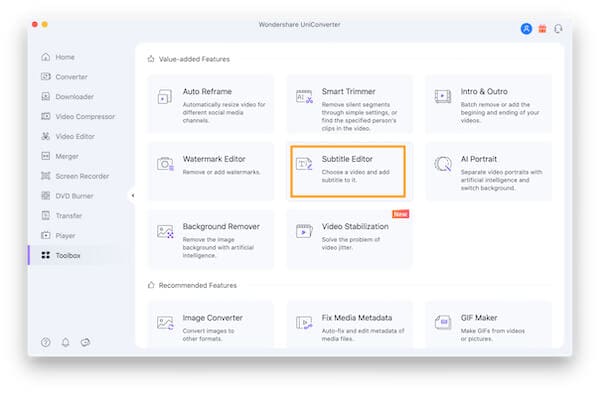
Passaggio 2: verrà visualizzata una nuova finestra che ti chiede di inviare il video con i sottotitoli. Fai clic sul segno + o su Aggiungi file per sfogliare e aggiungere un video.
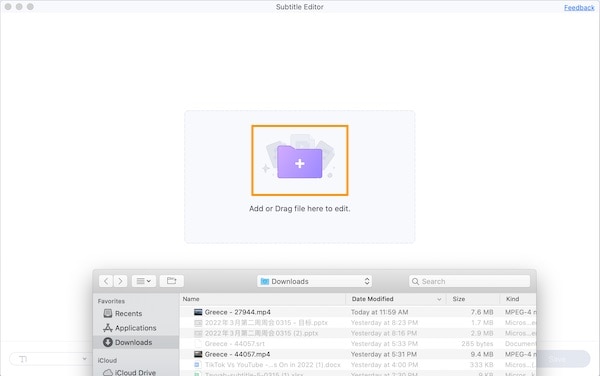
Passaggio 3: dopo aver caricato il file, troverai Nuovo, Importa e Generatore di sottotitoli automatici . Qui elenca un esempio di cosa succede se scegli Nuovo per generare un nuovo file .srt.
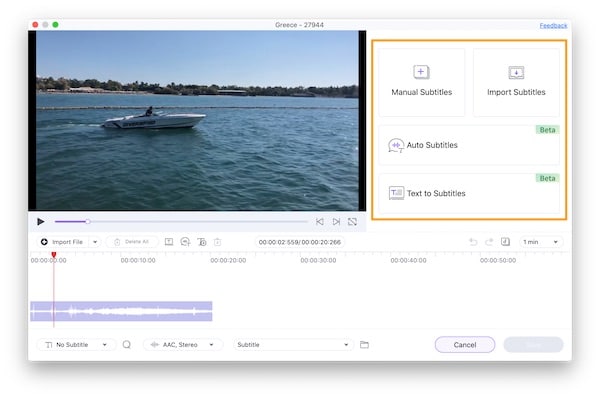
Passaggio 4: imposta Inizio e Fine per regolare tempi e durata dei sottotitoli da 3 secondi a qualsiasi durata tu scelga.
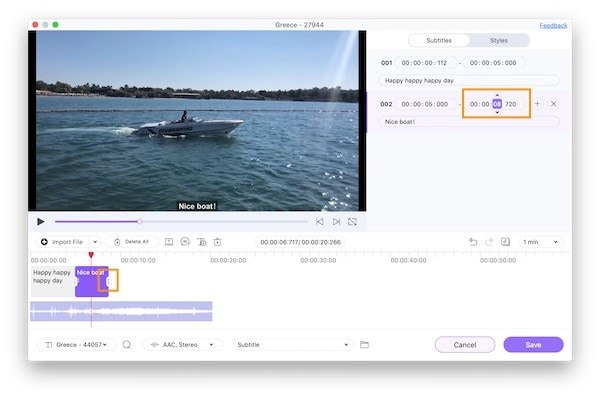
Passaggio 5: dopo aver aggiunto un sottotitolo, fai clic sull'Icona T+ sul lato sinistro della clip per aggiungerne un altro. Viene scelto un sottotitolo per impostazione predefinita di 3 secondi. Per eliminare un sottotitolo, fai clic sulla x.
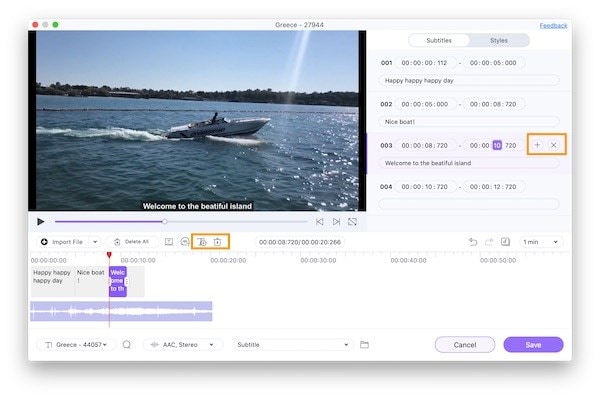
Passaggio 6: dopo aver aggiunto tutti i sottotitoli al video, la scheda Elenco sottotitoli mostrerà i sottotitoli aggiunti. Seleziona la cartella in cui desideri archiviare il film elaborato. Infine, scegli Esporta per elaborare e aggiungere i sottotitoli.
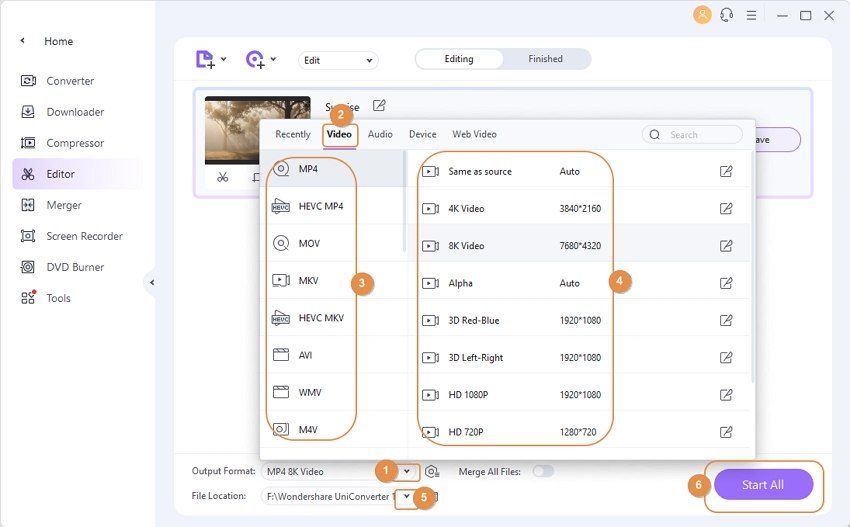
Parte 4. Domande frequenti su come aggiungere sottotitoli su iPhone/Android
1. Come aggiungere i sottotitoli su Google Drive Android?
I video di Google Drive sono uno strumento di comunicazione online affidabile. I file video caricati sul tuo disco utilizzeranno il player di YouTube, quindi clienti e colleghi non avranno problemi a riprodurli. Ma puoi aiutarli fornendo sottotitoli video e aggiungendo file *.SRT al tuo Google Drive Video che consente agli utenti di scegliere tra diverse lingue. Segui questi passaggi:
Passaggio 1: apri il tuo video clip su Google Drive. Quindi, fai clic sul pulsante Impostazioni sotto il video.
Passaggio 2: seleziona "Sottotitoli/CC" dal menu. Puoi scegliere tra i sottotitoli forniti o fare clic su "Traduci automaticamente" per vedere le lingue disponibili di Google.
Passaggio 3: scegli una lingua e sei a posto!
2. Come aggiungere i sottotitoli su VLC per iPhone?
Per aggiungere i sottotitoli su VLC per iPhone, segui questi semplici passaggi di seguito:
Passaggio 1: In primo luogo, individua la cartella dei sottotitoli e salvala con il nome del videoclip sul tuo dispositivo iOS nella cartella VLC.</p >
Passaggio 2: il lettore multimediale VLC riconoscerà immediatamente il file dei sottotitoli e mostrerà i sottotitoli nell'opzione "sottotitoli".
 Converti in batch MOV in MP4, AVI, 3GP, WAV e viceversa facilmente.
Converti in batch MOV in MP4, AVI, 3GP, WAV e viceversa facilmente. 


